Diferencia entre revisiones de «Firmar documentos word con certificado digital»
(→PROCESO DE FIRMA DE DOCUMENTOS WORD CON CERTIFICADO DIGITAL) |
(→PROCESO DE FIRMA DE DOCUMENTOS WORD CON CERTIFICADO DIGITAL) |
||
| Línea 7: | Línea 7: | ||
<center>[[Archivo:firmaword1.png]] </center> | <center>[[Archivo:firmaword1.png]] </center> | ||
| + | |||
| + | 2.Una vez abierto el cuadro de diálogo de '''Opciones''', hay que escoger la pestaña de '''Seguridad''', y dentro de ella hacer clic en el botón de | ||
| + | '''Firmas digitales'''. | ||
| + | |||
| + | |||
| + | <center>[[Archivo:firmaword2.png]] </center> | ||
| + | |||
| + | 3.En ese momento aparece una nueva ventana que permite seleccionar el certificado con el que se va a firmar el documento. | ||
| + | Pulsar el botón '''Agregar'''. | ||
| + | |||
| + | <center>[[Archivo:firmaword3.png]] </center> | ||
| + | |||
| + | 4.Se despliega una lista con todos los certificados válidos disponibles en el repositorio de Microsoft. Una vez seleccionado el que se | ||
| + | desee utilizar, se pulsa el botón Aceptar y también en los dos cuadros de diálogo aún abiertos. | ||
| + | |||
| + | <center>[[Archivo:firmaword4.png]] </center> | ||
Revisión del 11:29 15 jun 2012
PROCESO DE FIRMA DE DOCUMENTOS WORD CON CERTIFICADO DIGITAL
Antes de empezar a firmar, es conveniente guardar el documento, aunque, en el caso de no hacerlo con anterioridad, el sistema lo recuerda posteriormente. En la ventana en la que está abierto el documento de Microsoft Word que se va a firmar, haga lo siguiente:
1. Abra en el menú superior la opción Herramientas y posteriormente Opciones.
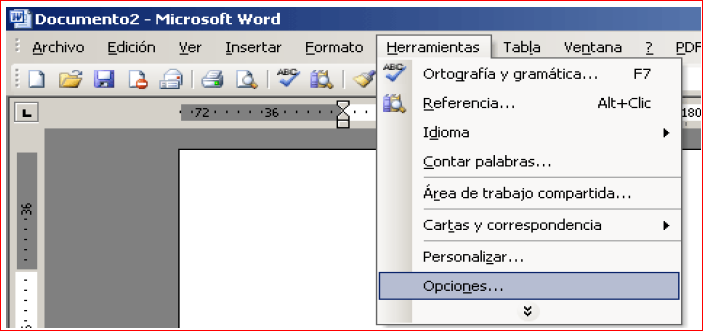
2.Una vez abierto el cuadro de diálogo de Opciones, hay que escoger la pestaña de Seguridad, y dentro de ella hacer clic en el botón de
Firmas digitales.
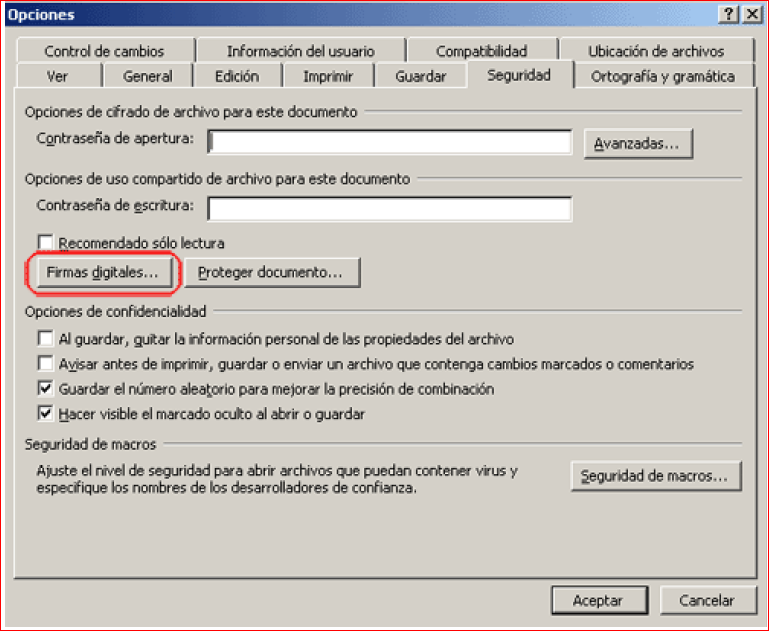
3.En ese momento aparece una nueva ventana que permite seleccionar el certificado con el que se va a firmar el documento.
Pulsar el botón Agregar.
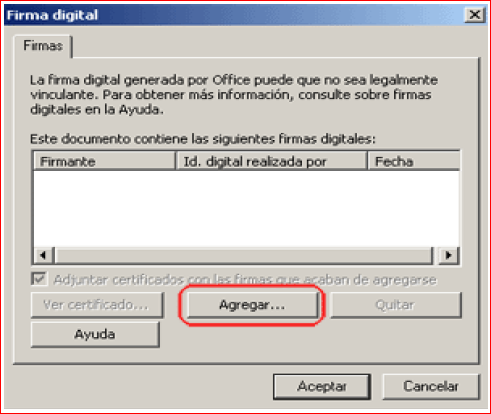
4.Se despliega una lista con todos los certificados válidos disponibles en el repositorio de Microsoft. Una vez seleccionado el que se
desee utilizar, se pulsa el botón Aceptar y también en los dos cuadros de diálogo aún abiertos.
